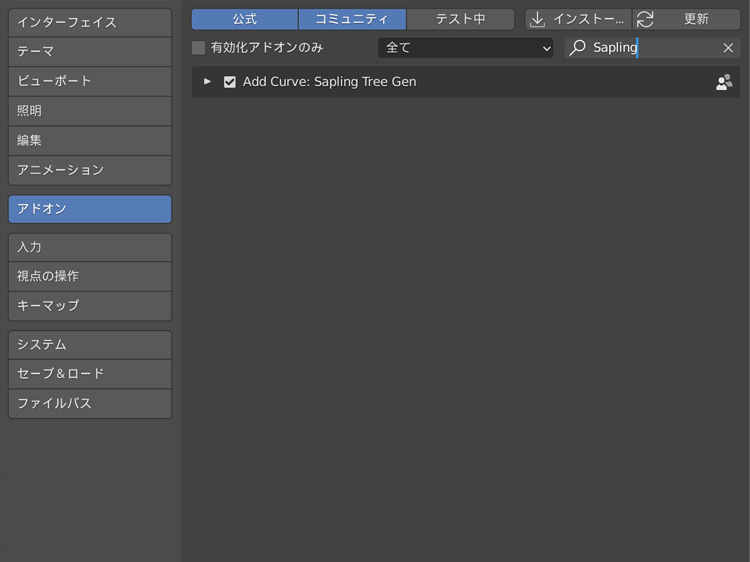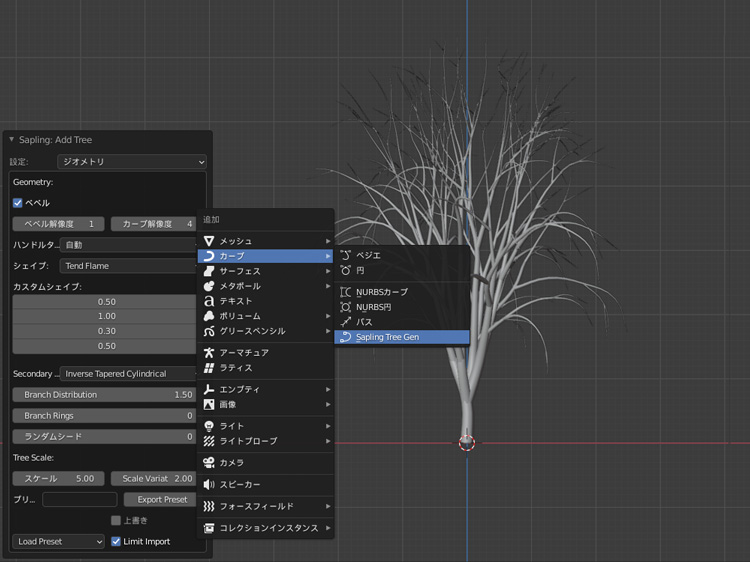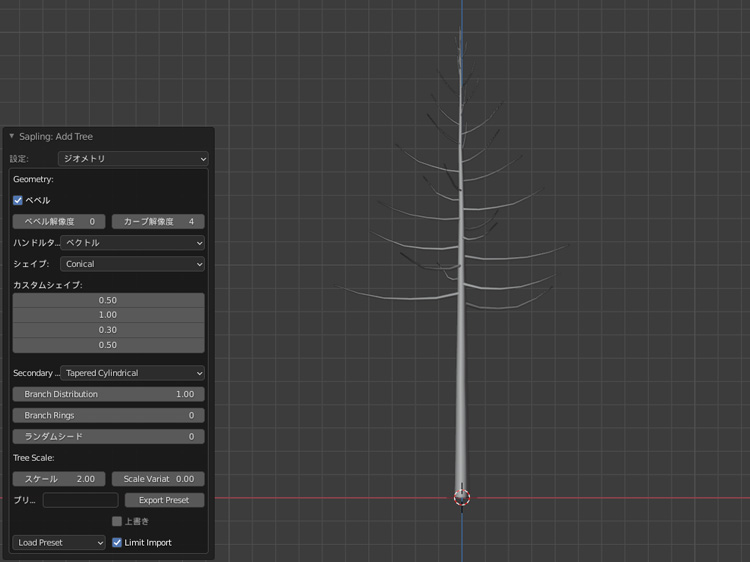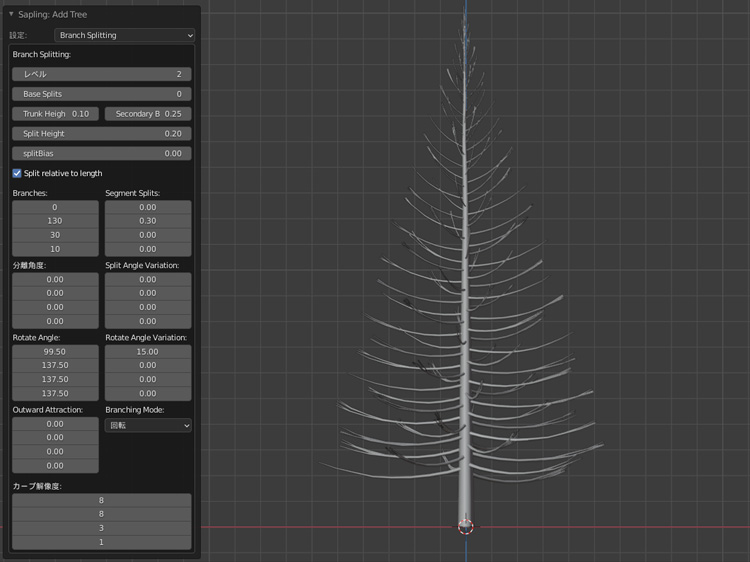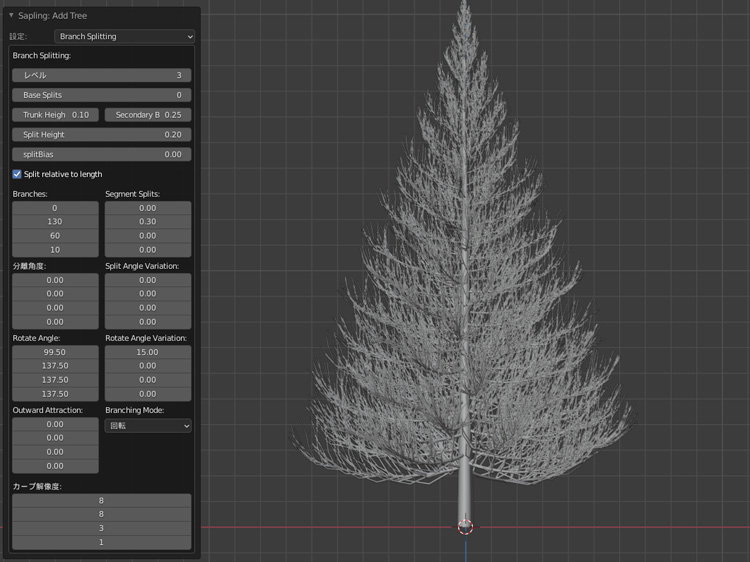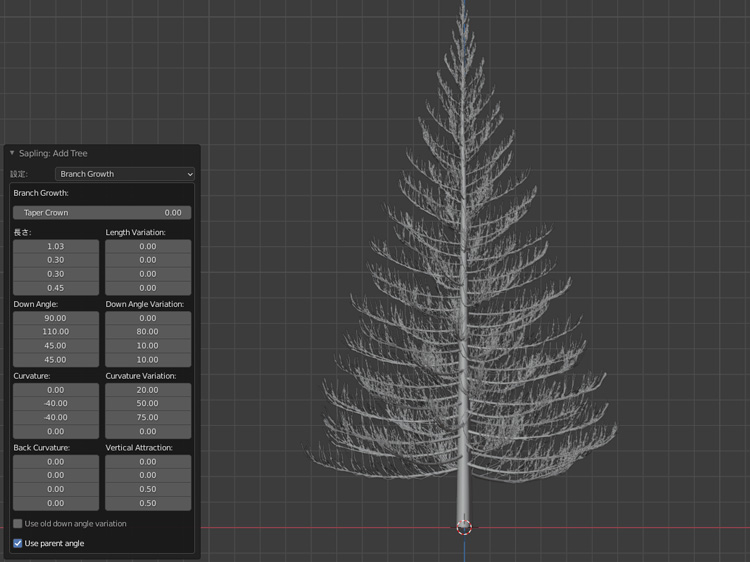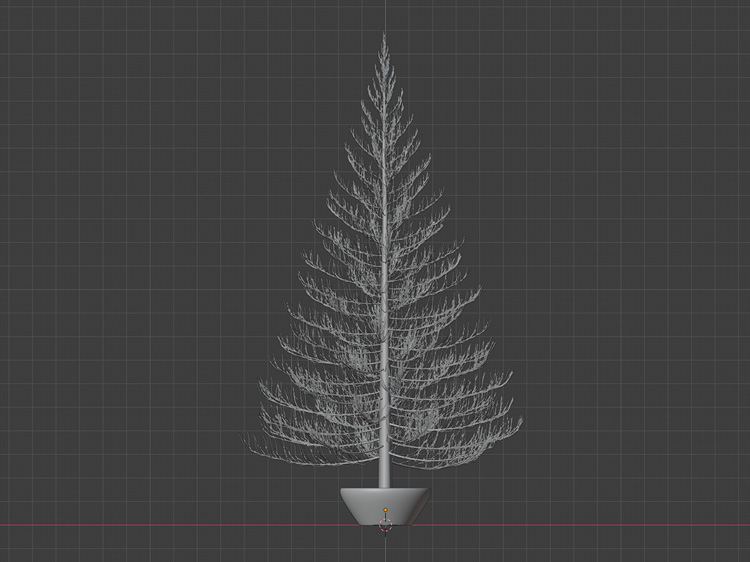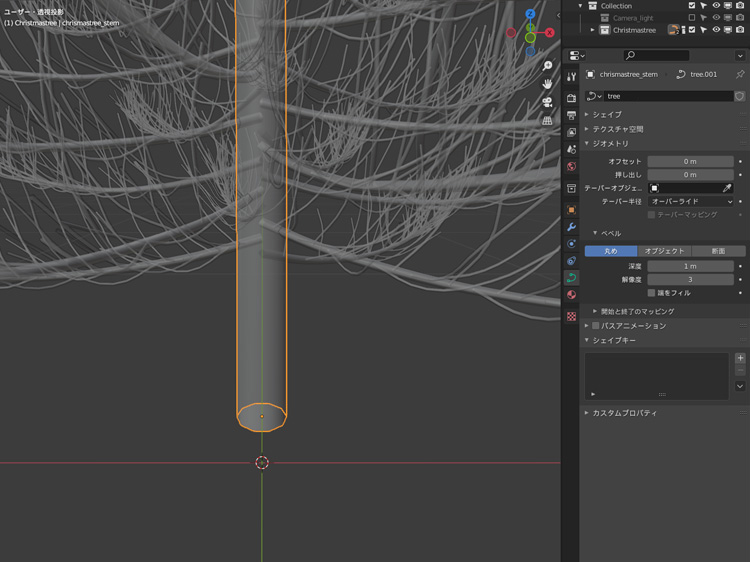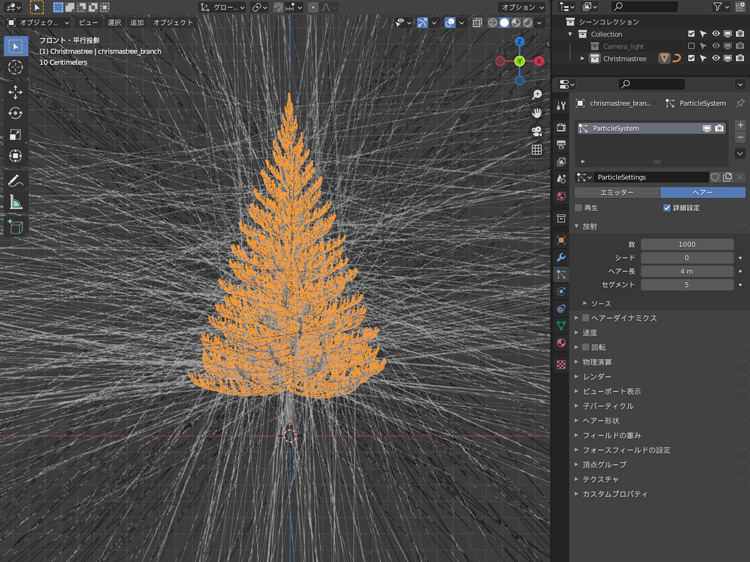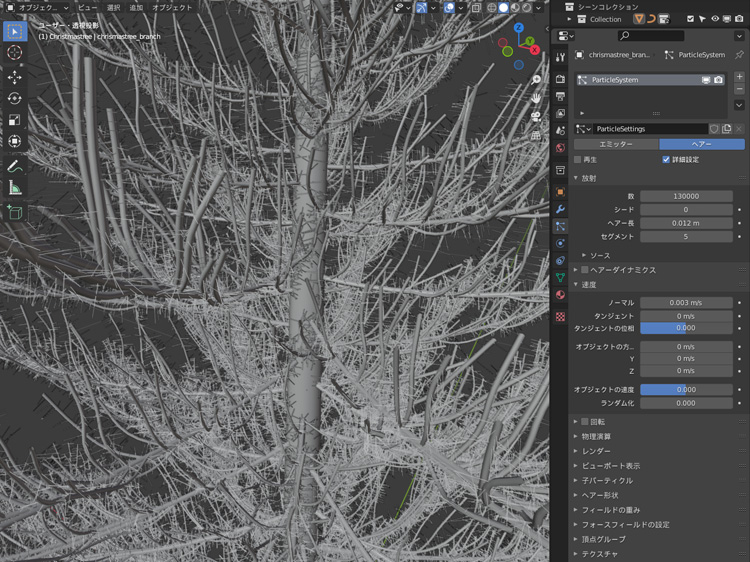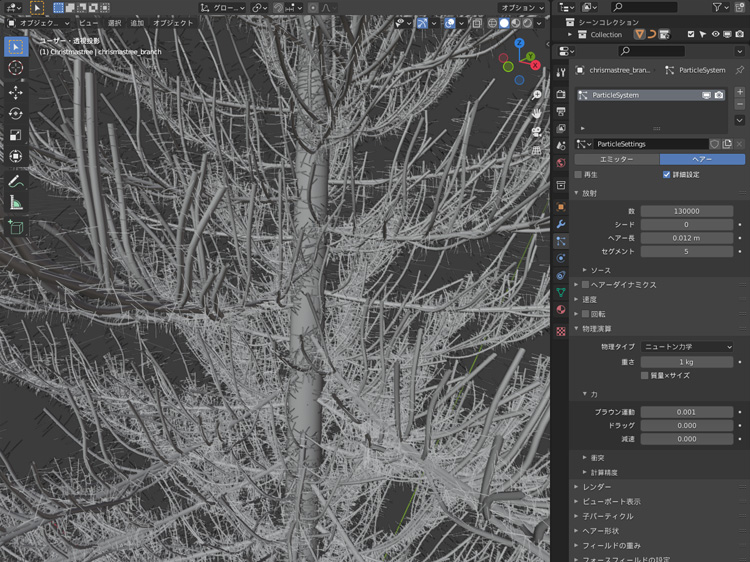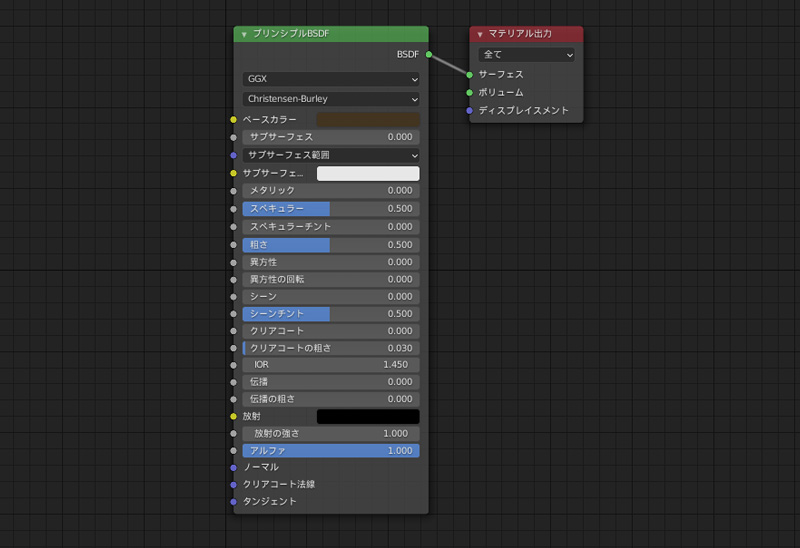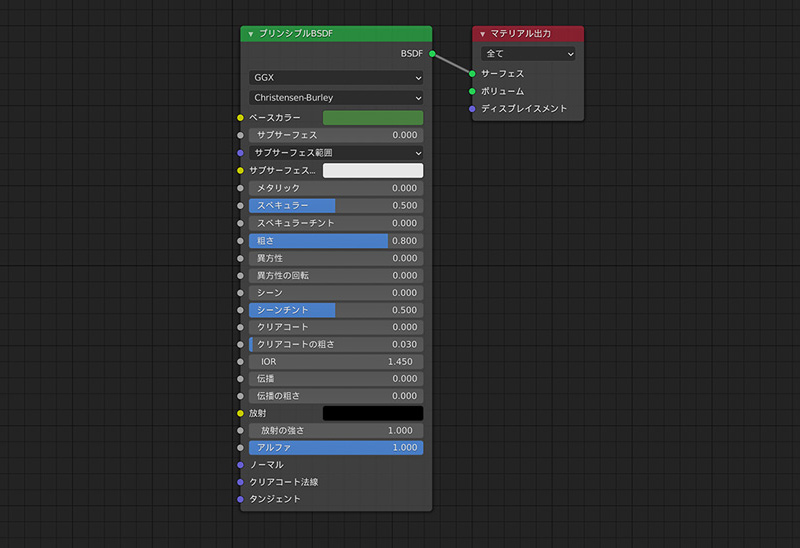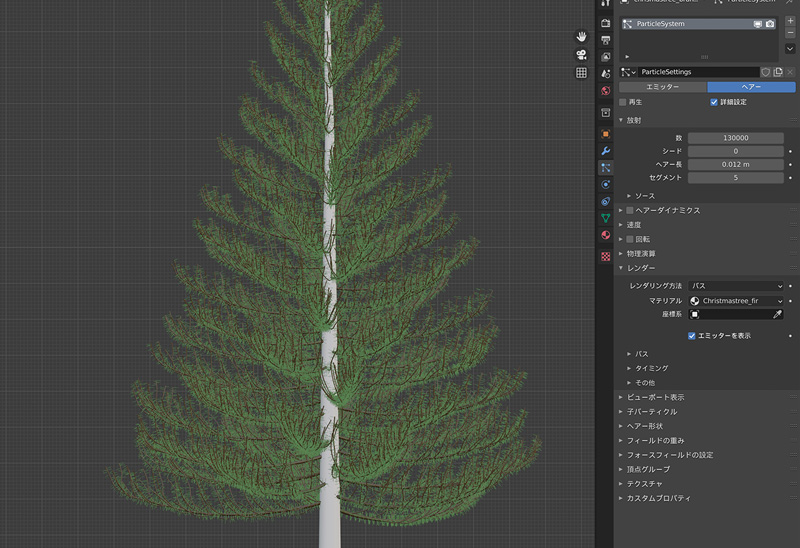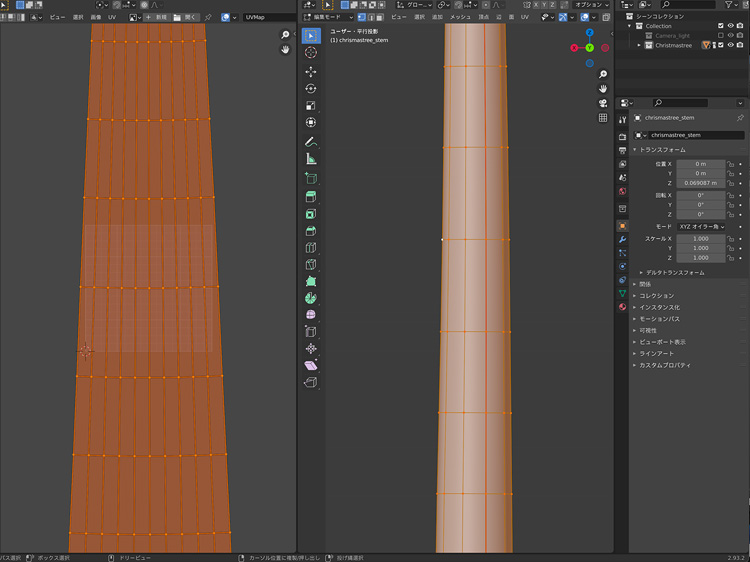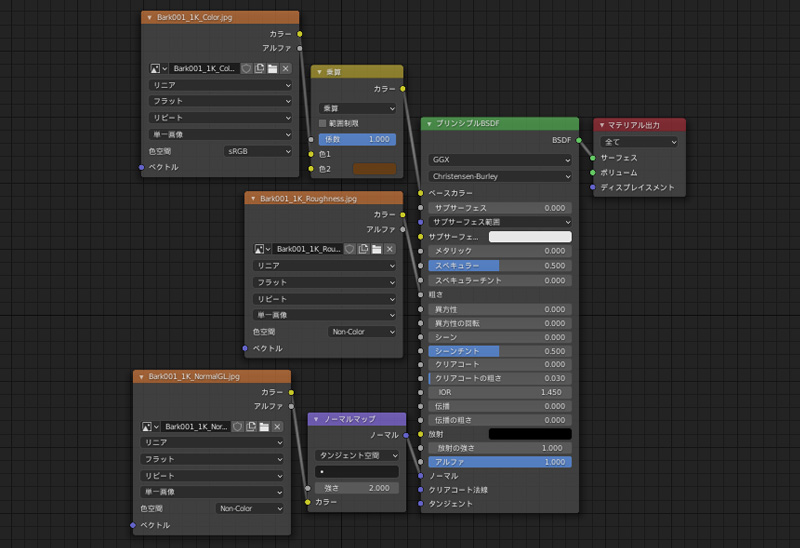Blender2.9でクリスマスツリーを制作(1)

もうすぐクリスマスということで、Blender2.9でクリスマスツリーを制作しました。
クリスマスツリーを制作
上記の動画を参考に、クリスマスツリーを制作します。まずは、モミの木を制作します。
● モミの木の制作
モミの木の制作は、樹木のモデルを生成できるアドオンのSapling Tree Genを使用します。
アドオンを有効化します。
編集からプリファレンスを表示し、アドオンのAdd Curve:Sapling Tree Genにチェックを入れて、プリファレンスを保存します。
モミの木をモデリングします。
「1」+「5」でフロント・平行投影表示にします。
「Shift」+「A」+「カーブ」でSapling Tree Genのオブジェクトを追加します。
オペレーターパネルで形状を調整します。
設定の「ジオメトリ」は、全体的な形状に関する設定です。
Load Presetでguaking_aspenを選択し、スケールを2.0、Scale Variationを0.0にします。また、ハンドルタイプをベクトルにて、シェイプをConicalにします。
設定の「Branch Splitting」は、枝の分岐に関する設定です。
Trunk Heightを0.1にして、幹の長さを調整します。
レベルは最大4まで設定でき、Branchesなど各項目の値は上からレベル1から4の値になります。レベル1は幹の設定でレベル2は幹に生えてる枝の設定です。レベル2の枝を増やすために、Branchesの上から2つ目を130、Segment Splitsを0.3にします。また、カーブ解像度の上から2つ目を8にします。
レベルを3にします。レベルを3にすると、レベル2の枝にさらに枝が生えます。
Branchesの上から3つ目を60にします。
設定の「Branch Growth」は、枝の成長に関する設定です。
長さの上から3つ目を0.3にして、レベル3の枝の長さを調整します。
設定の「Branch Radius」は、枝の半径に関する設定です。
Branch Radius Ratioを1.4にして、枝の太さを調整します。
鉢を制作します。
鉢の制作方法は、「Blender2.9で観葉植物のオリーブの木を制作(1)」を参考にしてください。
● パーティクルシステムで葉の設定
パーティクルシステムで枝に葉を設定します。
モミの木を編集モードにして、幹の根元の頂点を選択します。
幹を選択して、「P」で分離します。
オブジェクトモードにして、幹を選択します。
オブジェクトデータプロパティで、ベベルの解像度を3にして、幹を丸くします。
「オブジェクト」+「変換」+「メッシュ」で、幹と枝をメッシュに変換します。
オブジェクトモードで枝を選択して、パーティクルシステムを追加し、タイプをヘアーにします。
詳細設定にチェックを入れます。
放射の数を130000にして、速度のノーマルを0.003m/sにします。
物理演算のブラウン運動を0.001にします。
これで、モミの木のモデリングは完了です。
● マテリアルとテクスチャの設定

枝のマテリアルを設定します。マテリアルの設定方法は「Blender2.8でマテリアルを設定」を参考にしてください。
葉のマテリアルを設定します。パーティクルにマテリアルを設定するには、パーティクルプロパティのレンダーのマテリアルに、設定したいマテリアを選択します。
幹のテクスチャ画像をambientCGからダウンロードします。今回は、Bark 001を使用します。
ambientCGは登録せずに、無料でテクスチャ画像をダウンロードできます。ノーマルマップやラフネスマップなど、必要なテクスチャ画像も一式そろっていて便利です。
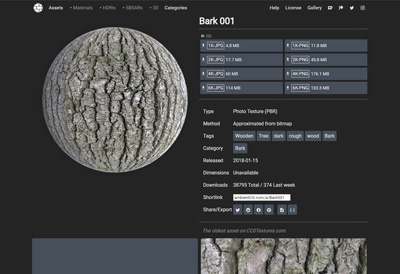
幹をUV展開します。
UV Editingのタブに切り替えます。編集モードにして、幹の背面の辺を選択し、「Ctr」+「E」+「シームをマーク」でシームを付けます。
「A」で全選択し、「U」+「展開」でUV展開します。
UVマップを調整します。
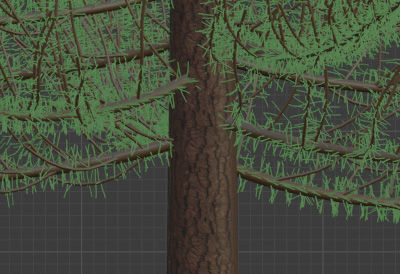
幹のテクスチャを設定します。テクスチャ画像の他に、ラフネスマップやノーマルマップを設定します。テクスチャの設定方法は「Blender2.8でテクスチャを設定」を参考にしてください。
これで、モミの木の完成です。